Excel怎么根据条件求乘积?
设·集合小编 发布时间:2023-03-29 16:00:09 839次最后更新:2024-03-08 11:57:46
在我们日常工作中使用软件时会遇到各种各样的问题,今天小编来分享一下“Excel怎么根据条件求乘积?”小伙伴要仔细看哦,希望这个教程能帮助到各位小伙伴!
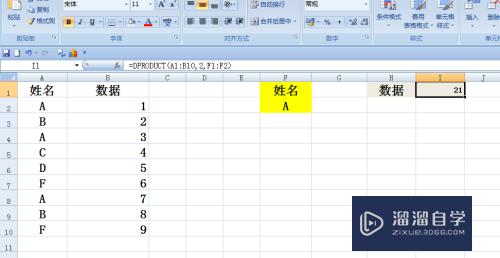
工具/软件
硬件型号:微软Surface Laptop Go
系统版本:Windows7
所需软件:Excel2013
方法/步骤
第1步
如下图,本例需要根据数据表格求出“A”所在行的数据的乘积。

第2步
选中I1单元格,在单元格中输入“=”,然后点击【插入函数】按钮。

第3步
在弹出的【插入函数】对话框中选择“DPRODUCT”函数,然后单击【确定】按钮。
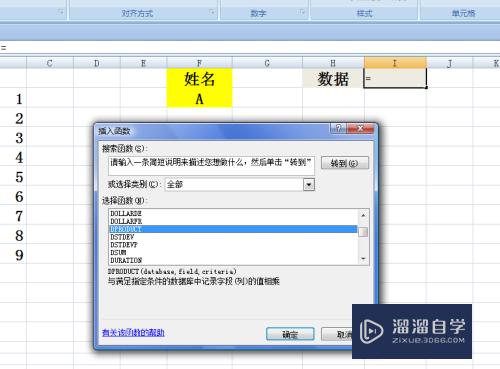
第4步
弹出【轿败函数参数】对话框。点击“Database”后的小按钮,选中A1:B10单元格区域。

第5步
在“Field”后的对话框中填入数字“2”,表示数据所在列为第胆蚂雁二列。

第6步
在第三个对话框“Criteria”中选择表格中的黄色区域,表示选中条件即求所有A所在行的数据的乘积,然后单击【确定】按钮。

第7步
返回到工作表中,所有A所在行的数据相乘的数据就求泉蕉出来了。

- 上一篇:如何查看Excel的版本?
- 下一篇:怎么查看Excel是哪个版本?
相关文章
- CAD中如何进行3D建模?
- SU如何导出CAD?
- WPS Excel 的高级筛选怎么用?
- 如何用Excel制作日历?
- Excel二级联动下拉菜单怎么做?
- Excel中如何快速查找重复值?
- Excel教程 Excel表格怎么排版?
- Excel如何画图?
- Excel要怎么作图?
- Excel怎样给表格加密?
- Excel快速删除整行的快捷键什么?
- 如何用Excel新建制作表格?
- 怎么在Excel表格中做加法?
- Excel表格中如何使用乘法?
- 怎么在Excel打斜杠?
- Excel表格打不开的解决方法
- C4D模型怎样导入到Photoshop中?
- CAD怎么在internet上用图形文件?
- CAD提示缺少.net4.5怎么处理?
- PS c6怎么给照片添加风的感觉?
- CAD出现c 2005问题怎么办?
- PPT如何让每张幻灯片都可以有不同的主题?
广告位


评论列表